Skydd mot nätfiske för Outlook: Avslöja dolda länkar
Ett av de vanligaste e-postbaserade hoten idag är nätfiske – en teknik som används av angripare för att lura e-postmottagare att klicka på skadliga länkar. Dessa vilseledande länkar maskerar sig ofta bakom autentiskt utseende texter eller logotyper, vilket gör det utmanande för den genomsnittliga användaren att urskilja dem.
Kutools för Outlook tar upp detta med Skydd mot nätfiske genom att avslöja de faktiska adresserna bakom länkarna, vilket säkerställer transparens. Denna transparens tillåter användare att omedelbart avgöra om en länk leder till en pålitlig webbplats eller en potentiell nätfiskedomän. Genom att ha denna tydlighet kan användare göra välgrundade val på vilka länkar de ska klicka på, vilket minskar sannolikheten för att falla offer för en nätfiskeattack.

Video: Skydd mot nätfiske för Outlook
Aktivera funktionen Anti-phishing
Kutools för Outlook erbjuder två anti-phishing-alternativ enligt listan nedan. Välj ditt föredragna val för att se motsvarande instruktion:
- Visa dolda länkar automatiskt: Visar automatiskt alla dolda länkar i ett e-postmeddelande.
- Visa dolda länkar manuellt: Dolda länkar i ett meddelande kommer endast att visas efter att du har klickat på Visa dolda länkar knapp.
Visa dolda länkar automatiskt
Navigera till Kutools fliken och välj rullgardinspilen nedan Skydd mot nätfiske. Välj sedan Visa dolda länkar automatiskt alternativ.

Effekter av att aktivera Anti-phishing-funktionen i automatiskt läge:
Om du nu väljer ett e-postmeddelande som innehåller dolda länkar, kommer ett varningsfält att visas överst. Samtidigt kommer alla dolda länkar i meddelandet att visas automatiskt, som visas nedan.
Visa dolda länkar manuellt
Navigera till Kutools fliken och välj rullgardinspilen nedan Skydd mot nätfiske. Välj sedan Visa dolda länkar manuellt alternativ.

Effekter av att aktivera Anti-phishing-funktionen i manuellt läge:
När du öppnar ett e-postmeddelande som innehåller dolda länkar förblir länkarna dolda. Emellertid kommer Kutools att visa ett varningsfält överst i meddelandet.

Anmärkningar:
- Växla Visa originallänkar or Visa dolda länkar knappen på varningsfältet för att växla mellan att visa dolda länkar och de ursprungliga länkarna.
- Använda fler alternativ rullgardinsmenyn som visas nedan kan du ändra anti-phishing-läget till "automatiskt" eller "manuellt", eller välja att inaktivera det.

Lägg till betrodda länkar för att utesluta varningar mot nätfiske
Om du vill vitlista vissa länkar och därmed utesluta dem från varningar när de visas som dolda länkar, kan du lägga till dem som betrodda länkar. Här är hur:
- On Kutools klickar du på rullgardinspilen nedanför Skydd mot nätfiske Och välj Pålitliga länkar.

- En dialogruta med en lista över betrodda större webbplatser visas. För att inkludera dina personliga betrodda länkar, skriv in dem direkt i rutan. Dricks: När du har angett en länk, tryck på ange nyckel innan du fortsätter med nästa.

- För att ta bort en listad webbplats, välj den och tryck på Backsteg or Radera tangent på tangentbordet.
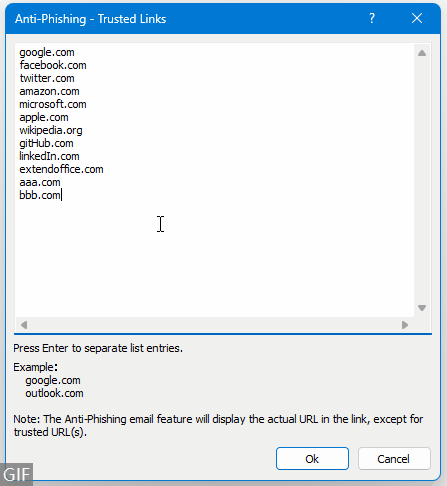
- När du är klar klickar du på Ok.
Resultat
Nu, om du öppnar ett meddelande med endast betrodda dolda länkar, kommer ingen varningsrad att visas. Men om du öppnar ett meddelande med en blandning av pålitliga och opålitliga dolda länkar, som visas nedan, kommer varningsfältet att visas. Och igen Automat läge förblir den betrodda länken dold, medan den otillförlitliga länken kommer att avslöjas.

Inaktivera Anti-phishing-funktionen
Efter att ha aktiverat Anti-Phishing-funktionen, om du vill inaktivera den, finns det tre metoder:
- On Kutools fliken väljer du rullgardinspilen nedan Skydd mot nätfiske Och välj Disabled.

- On Kutools fliken, klicka på Skydd mot nätfiske knappen (sköldikonen) på bandet. Dricks: Du kan klicka på knappen igen för att slå på eller av funktionen.

- Expandera i varningsfältet som visas överst i ett meddelande som innehåller dolda länkar fler alternativ
 rullgardinsmenyn och välj Disabled.
rullgardinsmenyn och välj Disabled. 
Bästa kontorsproduktivitetsverktyg
Kutools för Outlook - Över 100 kraftfulla funktioner för att överladda din Outlook
🤖 AI Mail Assistant: Instant proffs-e-postmeddelanden med AI-magi – ett klick för geniala svar, perfekt ton, flerspråkig behärskning. Förvandla e-post utan ansträngning! ...
📧 Email Automation: Frånvaro (tillgänglig för POP och IMAP) / Schemalägg Skicka e-post / Auto CC/BCC enligt regler när du skickar e-post / Automatisk vidarebefordran (avancerade regler) / Lägg automatiskt till hälsning / Dela automatiskt e-postmeddelanden med flera mottagare i individuella meddelanden ...
📨 Email Management: Hämta enkelt e-postmeddelanden / Blockera bluff-e-postmeddelanden av ämnen och andra / Ta bort duplicerade e-postmeddelanden / Avancerad Sökning / Konsolidera mappar ...
📁 Bilagor Pro: Batch Spara / Batch lossa / Batchkomprimera / Automatisk sparning / Auto Lossa / Automatisk komprimering ...
🌟 Gränssnittsmagi: 😊 Fler vackra och coola emojis / Öka din Outlook-produktivitet med flikar / Minimera Outlook istället för att stänga ...
👍 Underverk med ett klick: Svara alla med inkommande bilagor / E-postmeddelanden mot nätfiske / 🕘Visa avsändarens tidszon ...
👩🏼🤝👩🏻 Kontakter och kalender: Lägg till kontakter i grupp från valda e-postmeddelanden / Dela upp en kontaktgrupp till individuella grupper / Ta bort påminnelser om födelsedag ...
Över 100 funktioner Vänta på din utforskning! Klicka här för att upptäcka mer.


Innehållsförteckning
- Video: Skydd mot nätfiske för Outlook
- Aktivera funktionen Anti-phishing
- Visa dolda länkar automatiskt
- Visa dolda länkar manuellt
- Lägg till betrodda länkar för att utesluta varningar mot nätfiske
- Inaktivera Anti-phishing-funktionen
Kutools för Outlook
Ger 100+ avancerade funktioner till Outlook

